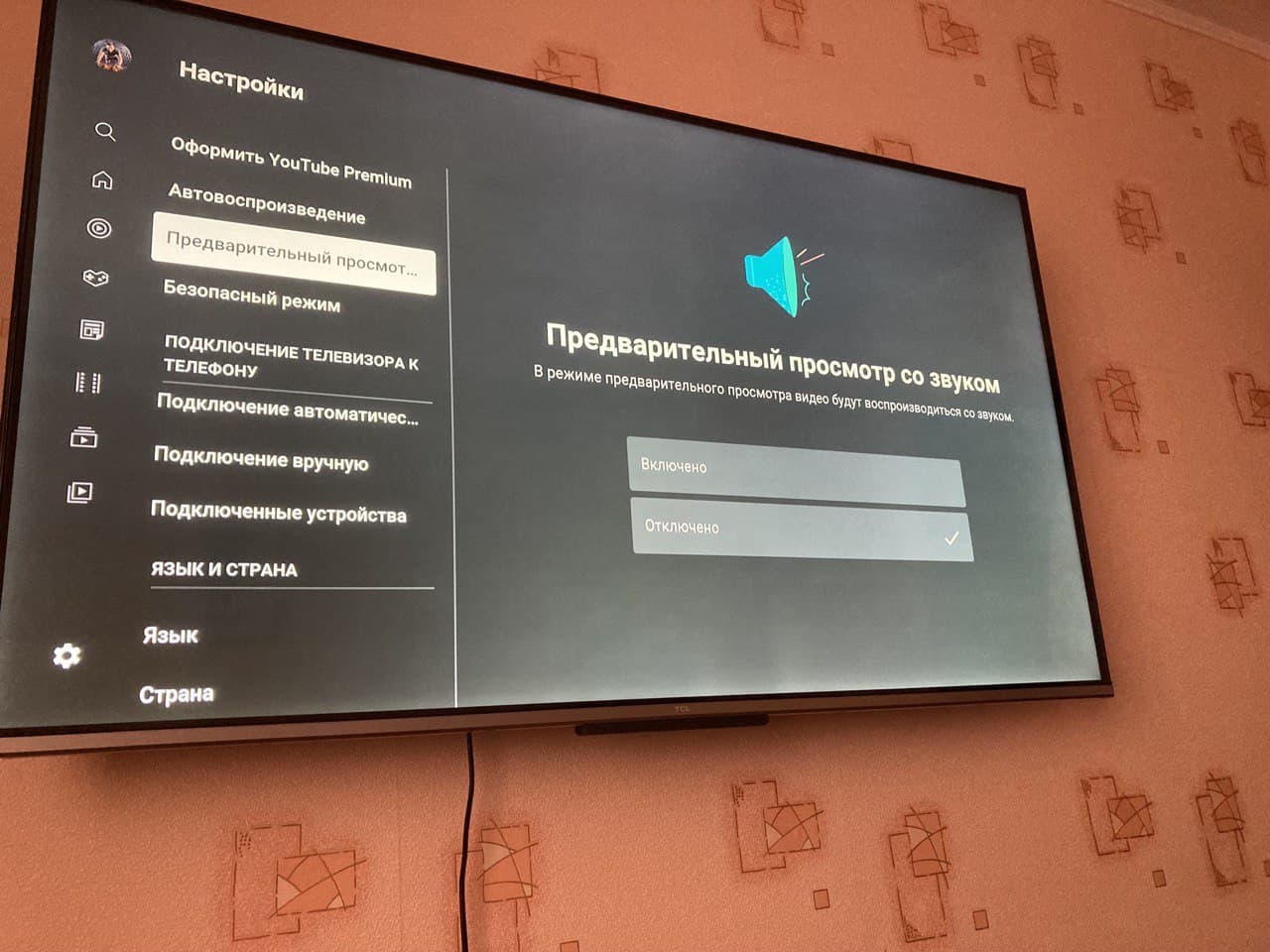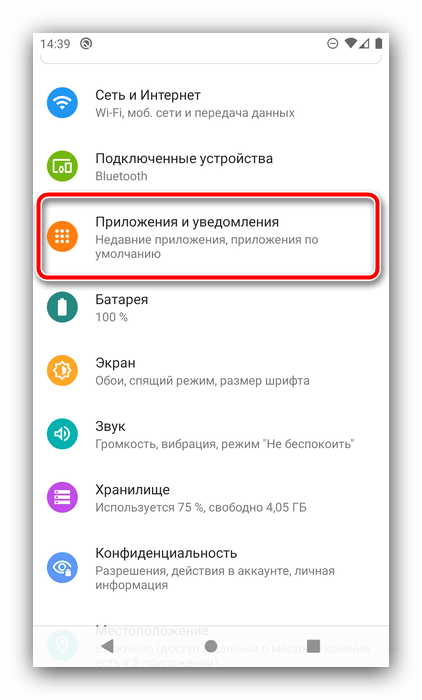Пять способов исправить ошибки ютуба на андроиде: полезные советы
Узнайте, как исправить глюки ютуба на андроиде с помощью простых и эффективных рекомендаций. Подробно разберем, как справиться с проблемами, связанными с зависаниями, медленной работой и некорректным воспроизведением видео на вашем устройстве.
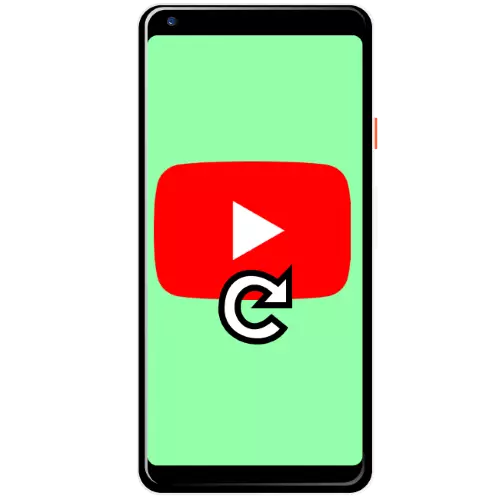

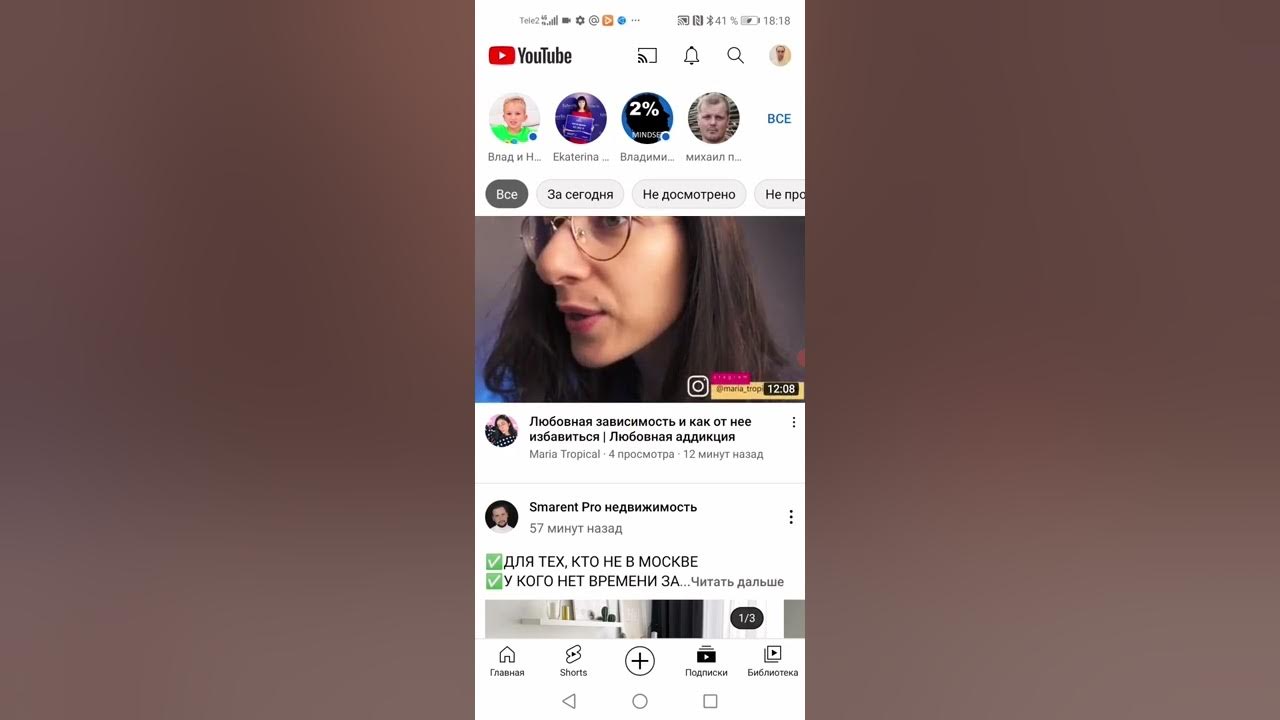
Очистите кэш и данные приложения Ютуб. Перейдите в настройки своего андроид-устройства, затем в раздел Управление приложениями, найдите YouTube и нажмите на него. В открывшемся окне выберите пункты Очистить данные и Очистить кэш. Это поможет избавиться от временных файлов, которые могут вызывать сбои в работе приложения.
ЮТУБ ЗАВИСАЕТ ВОТ РЕШЕНИЕ!!!#ютуб #Youtube #youtubevanced #android

Обновите приложение Ютуб. Проверьте, что у вас установлена последняя версия YouTube из Google Play Store. Если обновление доступно, скачайте его и установите. Обновление приложения может устранить проблемы и добавить новые функции, которые могут улучшить работу приложения на вашем андроид-устройстве.
Что делать если тормозит и лагает Ютуб видео на телефоне
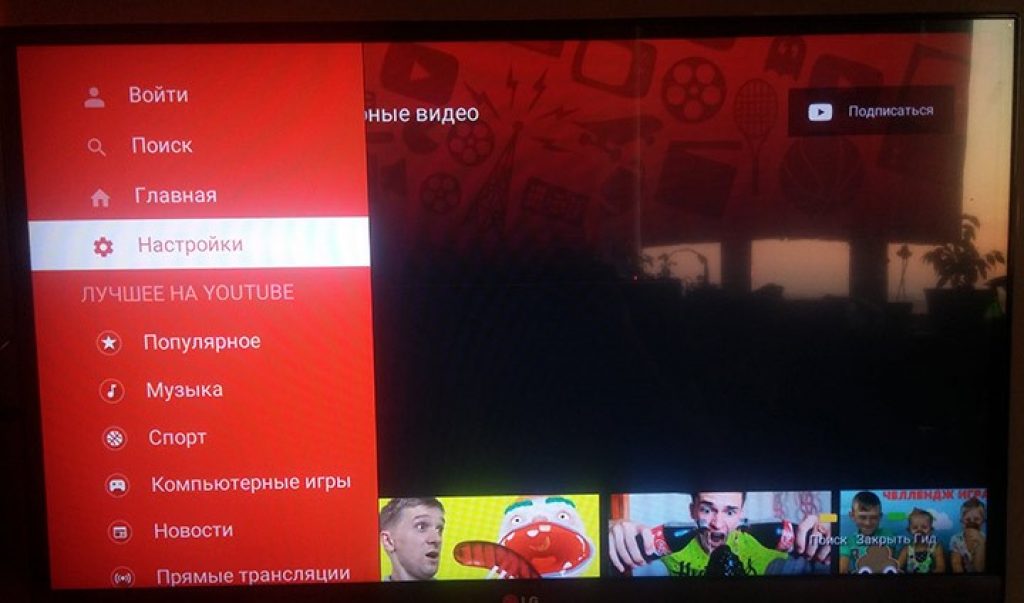

Проверьте подключение к интернету. Плохое соединение или непроверенная Wi-Fi сеть могут стать причиной проблем с загрузкой и воспроизведением видео на YouTube. Убедитесь, что в вашем устройстве активен интернет и попробуйте подключиться к другой сети Wi-Fi или использовать мобильные данные.
Не работает Youtube на Android: что делать?
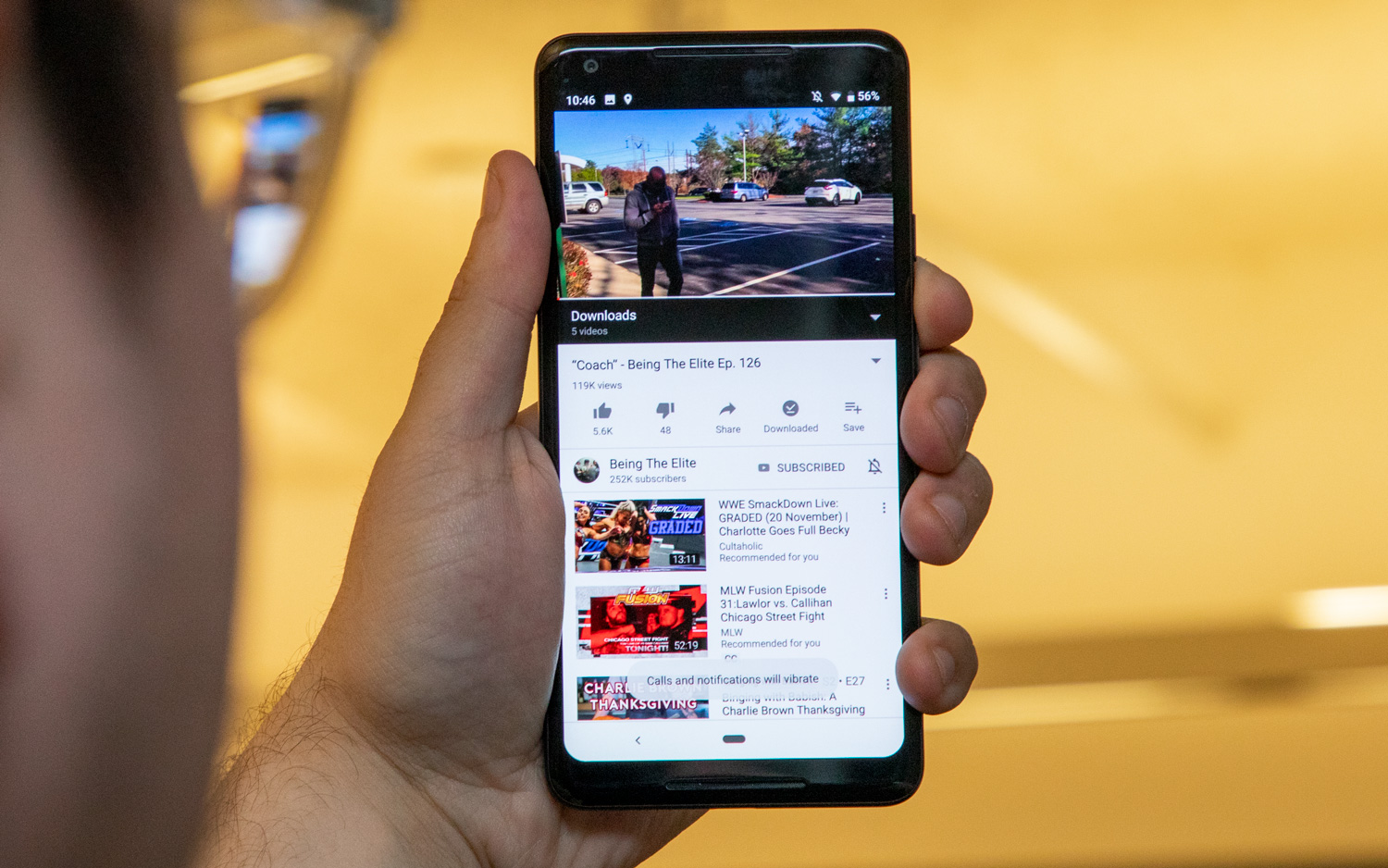

Перезагрузите ваше андроид-устройство. Простая перезагрузка может помочь устранить временные неполадки и восстановить нормальную работу приложения Ютуб на вашем устройстве. Просто выключите устройство на несколько секунд и снова включите его.
СРОЧНО ОТКЛЮЧИ ЭТУ ЗАРАЗУ НА СВОЕМ ТЕЛЕФОНЕ!! ОТКЛЮЧАЕМ САМУЮ ВРЕДНУЮ НАСТРОЙКУ НА АНДРОИД
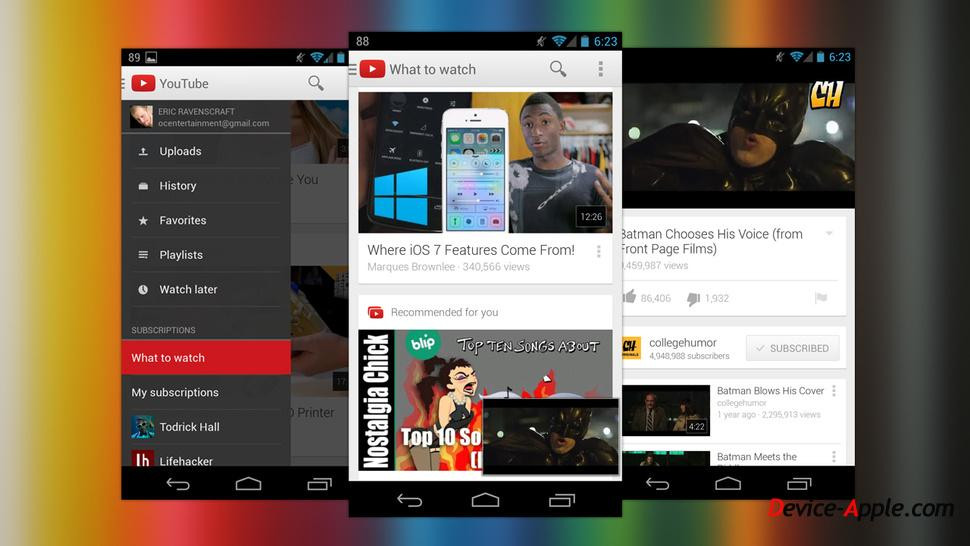

Отключите энергосберегающие режимы. Некоторые энергосберегающие настройки могут ограничивать работу приложений и приводить к глюкам и задержкам. Проверьте настройки энергосбережения на вашем устройстве и временно отключите их для приложения Ютуб.
Что делать если не работает и зависает YouTube?
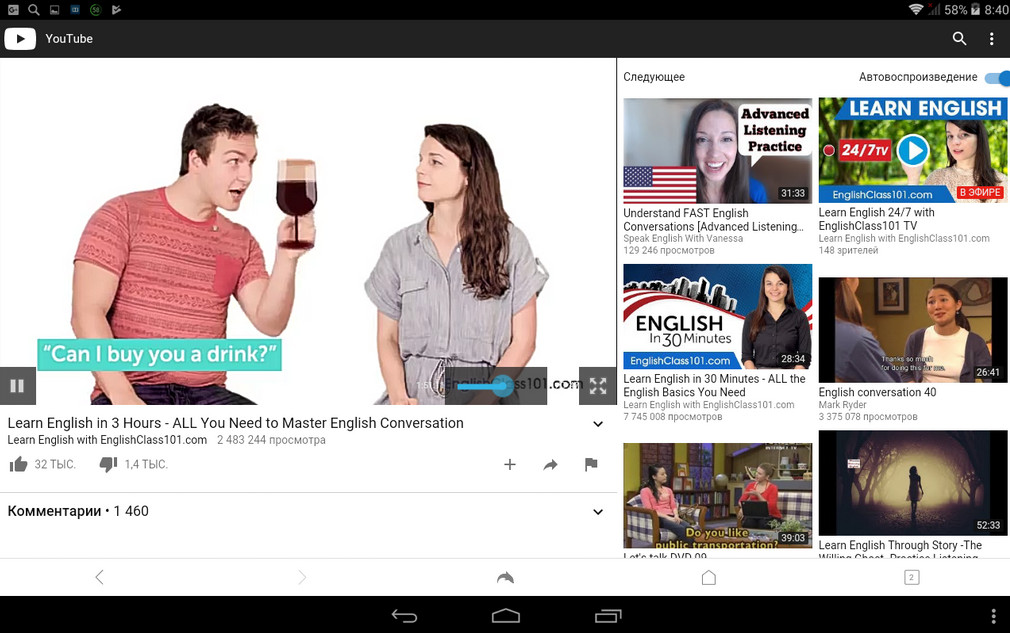

Выполните сброс настроек приложения Ютуб. Если ничего не помогло, попробуйте выполнить сброс настроек приложения. Для этого перейдите в настройки своего андроид-устройства, затем в раздел Управление приложениями, найдите YouTube и нажмите на него. В открывшемся окне выберите пункт Сбросить настройки. После сброса настроек вам может потребоваться войти в свою учетную запись и настроить приложение заново.
СРОЧНО УДАЛИ ЭТУ ЗАРАЗУ НА СВОЕМ ТЕЛЕФОНЕ! УДАЛЯЕМ САМЫЕ СТРАШНЫЕ НАСТРОЙКИ ОТ АНДРОИД РАЗРАБОТЧИКОВ
Проверьте наличие обновлений операционной системы. Устаревшая версия операционной системы андроид может вызывать проблемы с работой приложений, включая YouTube. Убедитесь, что в вашем устройстве установлена последняя доступная версия операционной системы. Если обновление доступно, скачайте его и установите.
ПОЧЕМУ ЮТУБ ТОРМОЗИТ - ПОЧЕМУ ЛАГАЕТ ЮТУБ - ЮТУБ ЗАВИСАЕТ ПРИЧИНЫ
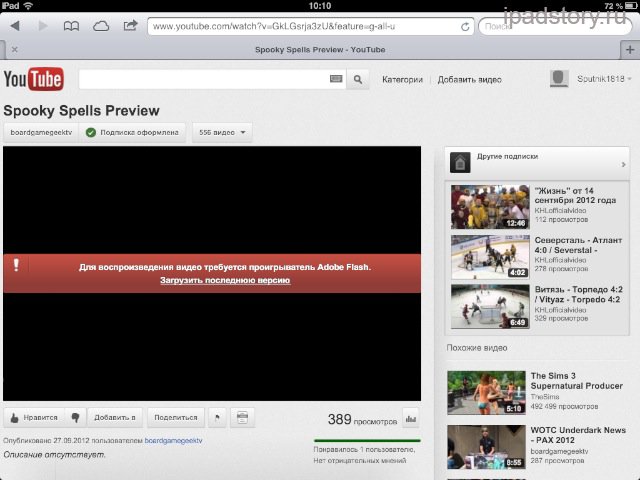
Временно отключите приложения, которые могут конфликтовать с Ютубом. Если на вашем устройстве установлено много других приложений, особенно плееров или приложений для загрузки видео, попробуйте временно отключить их и проверить, работает ли Ютуб нормально. Некоторые приложения могут конфликтовать друг с другом и вызывать глюки в работе.
УДАЛИ Эту ЗАРАЗУ На Телефоне И ОФИГЕЕШЬ! Как Найти и Удалить Заразу от Разработчиков
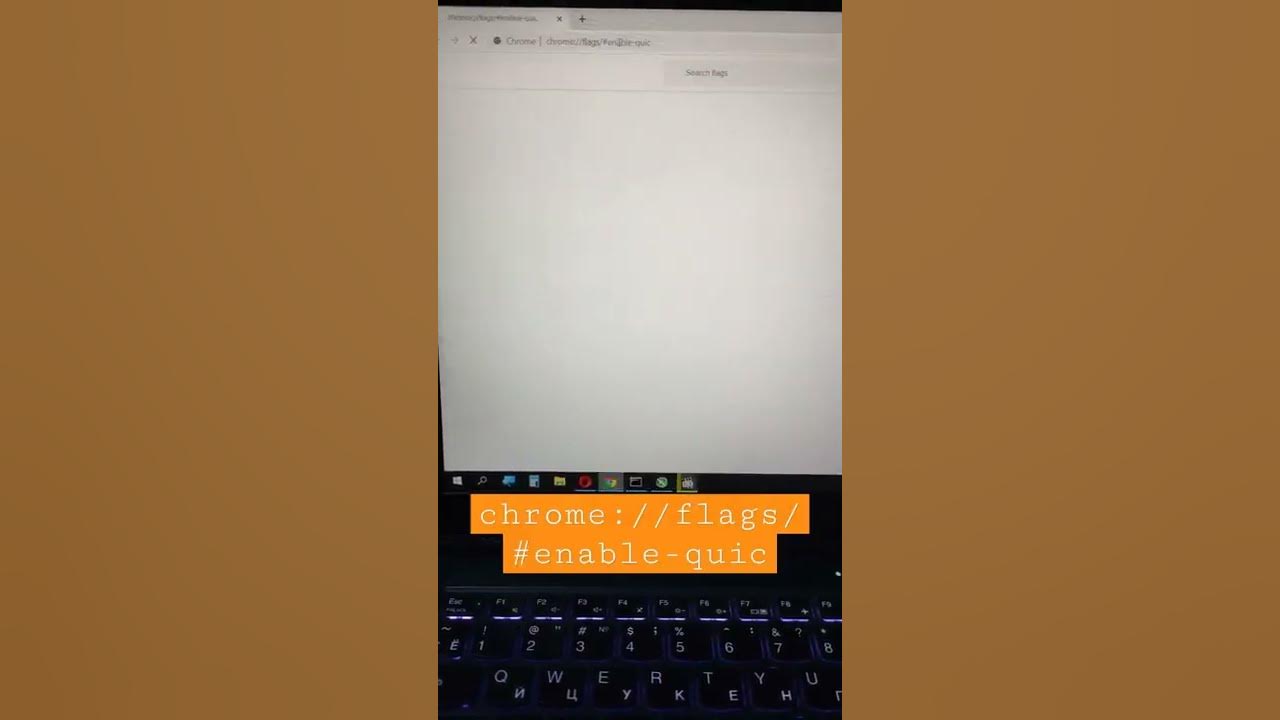

Очистите пространство на вашем устройстве. Переполненная память устройства может приводить к глюкам и сбоям в работе приложений, включая Ютуб. Удалите ненужные приложения, фотографии, видео и другие файлы, чтобы освободить место для нормальной работы Ютуба.
ПОЧЕМУ ЛАГАЕТ И Тормозит ЮТУБ/YouTube В 2024 И РЕШЕНИЯ ЭТОЙ ПРОБЛЕМЫ !
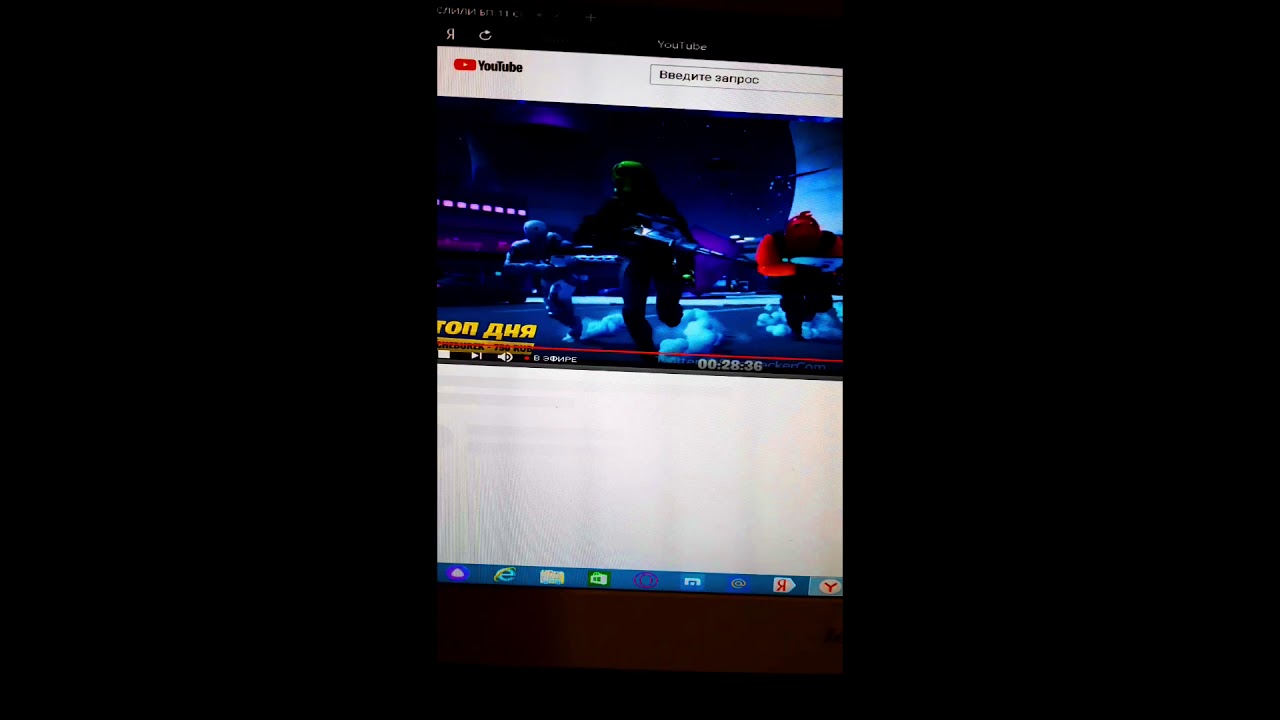

Свяжитесь с поддержкой Google. Если все прочие методы не помогли решить проблемы с глюком Ютуба на вашем андроид-устройстве, обратитесь в службу поддержки Google. Они смогут проверить вашу учетную запись и предложить индивидуальные рекомендации для решения проблемы.
СРОЧНО ВЫКЛЮЧИ ЭТУ ГНИДУ НА СВОЕМ ТЕЛЕФОНЕ! ВЫКЛЮЧАЕМ САМЫЕ ВРЕДНЫЕ НАСТРОЙКИ В ТЕЛЕФОНЕ!